Todos hemos experimentado que un teléfono se nos resbale de las puntas de los dedos o se caiga de la mesa, la cama o donde sea. Desafortunadamente, su pantalla estaba rota. En este momento, debes estar en pánico, ya que hoy en día, difícilmente podemos vivir sin nuestros teléfonos celulares. Necesitamos navegar entre aplicaciones y ver mensajes a través de nuestras pantallas. Romper la pantalla es un golpe demoledor para el uso de los celulares. En medio de todo el caos, debe lidiar con su Android roto lo antes posible e intentar guardar los datos de su dispositivo.
Aquí proporcionamos una guía paso a paso para enseñarle Cómo arreglar la pantalla rota en un teléfono Android y la mejor herramienta para acceder a los archivos de tu teléfono.
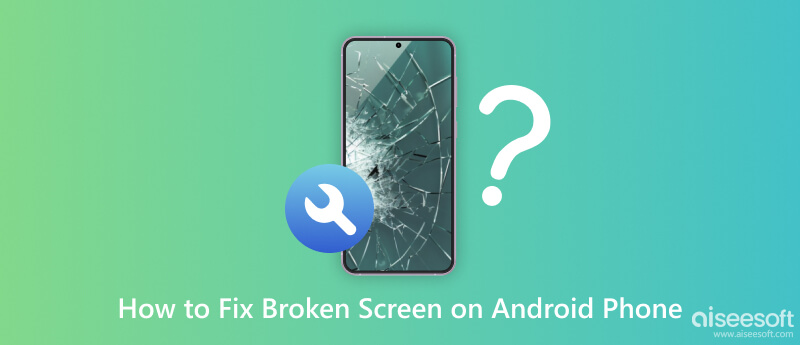
Después de encontrar que su pantalla está rota, no entre en pánico. Cálmate. Para minimizar sus pérdidas, primero debe tomar alguna medida.
El daño físico, como una pantalla rota, no está cubierto por el servicio de reparación gratuito del fabricante. Sin embargo, cada vez que compras un celular nuevo, es posible que encuentres una opción llamada seguro de pantalla. Debe gastar una pequeña cantidad de dinero para obtener uno para garantizar que puede obtener un reemplazo gratuito de la pantalla del teléfono roto. Comprueba si tienes seguro de pantalla rota o no. En caso afirmativo, simplemente acérquese al centro de servicio más cercano y reemplace su pantalla rota de Android.
Cuando rompes tu teléfono, tu primera reacción debe ser levantarlo y comprobar si algunos pedazos de vidrio caen al suelo. Debes tener mucho cuidado en ese momento porque algunas pequeñas piezas de vidrio pueden lastimarte los dedos. Para proteger su mano, puede usar guantes u otro equipo para garantizar nuestra seguridad antes de recoger su teléfono Android roto.
Aunque los teléfonos Android tienen pantallas resistentes, aún pueden romperse en cualquier momento. Después de todo, las pantallas de los teléfonos están hechas de vidrio. Cuando haya roto la pantalla de su teléfono, para no afectar su uso, debe repararlos lo antes posible. Aquí recomendamos varias formas de reparar la pantalla rota de Android. Elige el que más te convenga.
Si su teléfono no está tan dañado, puede manejarlo usted mismo. Un nuevo protector de pantalla de vidrio podría ser una buena opción si el vidrio solo está agrietado y no afecta el uso del teléfono. Puede garantizar que sus dedos no se lastimen y proteger su pantalla de más daños. De lo contrario, la cinta de embalaje y el superpegamento pueden arreglar y curar algunas grietas pequeñas.
Si la pantalla táctil aún funciona, pero el vidrio está muy dañado, puede intentar reemplazarlo usted mismo. Te costará $ 10 a $ 20. Puede comprar las herramientas según el tipo de su teléfono.
Si su Android roto todavía está bajo la garantía del fabricante, intente contactar y pedir ayuda. El precio de reparar una pantalla rota varía según el tipo de dispositivo. No se puede negar que el costo promedio es más caro que un taller de reparación de terceros. Pero su teléfono disfrutará de la reparación más profesional. Además, no necesita preocuparse por el cambio de su dispositivo por piezas.
Si vive lejos del centro de servicio del fabricante o su Android es bastante antiguo, puede acudir a un taller de reparación de terceros. El precio puede ser más barato que en el centro de servicio. Pueden reparar su teléfono roto rápidamente; no necesita esperar en la fila y quedarse sin teléfono. Algunas tiendas también prometen que puede llamarlos en cualquier momento que las piezas reparadas no funcionen.
Excepto que intente reparar su Android roto, debe acceder a sus archivos y transferirlos lo antes posible. Para que pueda minimizar la pérdida de datos, ya sea que haya reparado su teléfono anterior o haya comprado uno nuevo. Aquí ofrecemos las mejores formas de ayudarlo.
Si desea ver sus datos en otro dispositivo, inicie sesión en su cuenta y podrá consultar sus archivos en la nube.
Aquí están los pasos para guiarte.
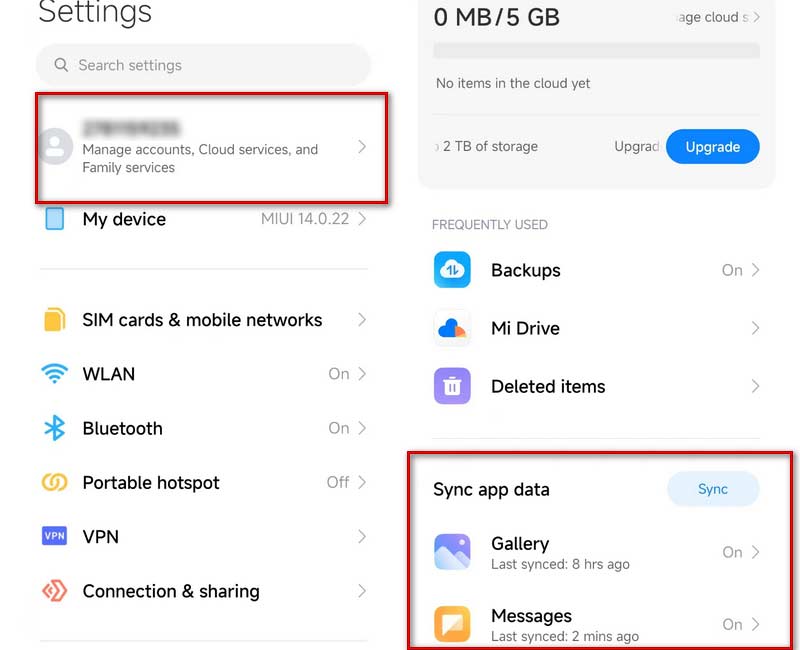
Si desea ver sus datos en otro dispositivo, simplemente inicie sesión en su cuenta y podrá verificar sus archivos en la nube.
Algunos archivos se pueden guardar en la tarjeta SIM o SD que utilice. Si guarda sus contactos u otros mensajes en su tarjeta SIM, insértela en otro dispositivo. Entonces tú puedes recuperar contactos y mensajes en el nuevo dispositivo. Además, si usa una tarjeta SD, puede quitarla del teléfono roto e insertarla en el nuevo teléfono para verificar sus archivos.
Extracción de datos de Android rotos de Aiseesoft es la mejor herramienta para ayudarlo a normalizar teléfonos Android bloqueados, congelados o rotos y extraer sus datos para realizar copias de seguridad. Este software le permite rescatar los datos de su teléfono de su teléfono roto y tarjeta SD con un solo clic. Con la extracción de datos rotos de Android, no se preocupará por la seguridad de su dispositivo. Todos los datos en su teléfono se mantendrán originales, y puede ver los detalles y seleccionar datos para guardar en su computadora. Simplemente descárguelo desde el siguiente enlace y proteja sus archivos. Tenga en cuenta que este software ahora solo es compatible con dispositivos Samsung.
100% Seguro. Sin anuncios.
Estos son los pasos para ayudarlo a usarlo.

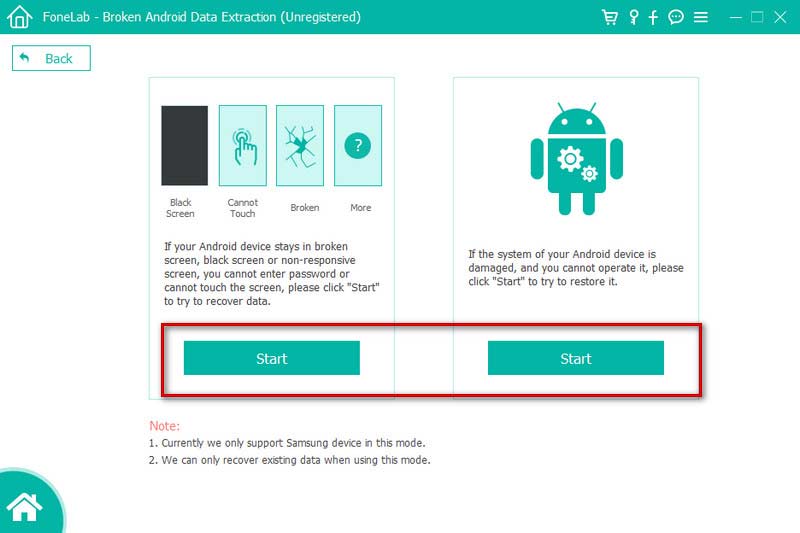
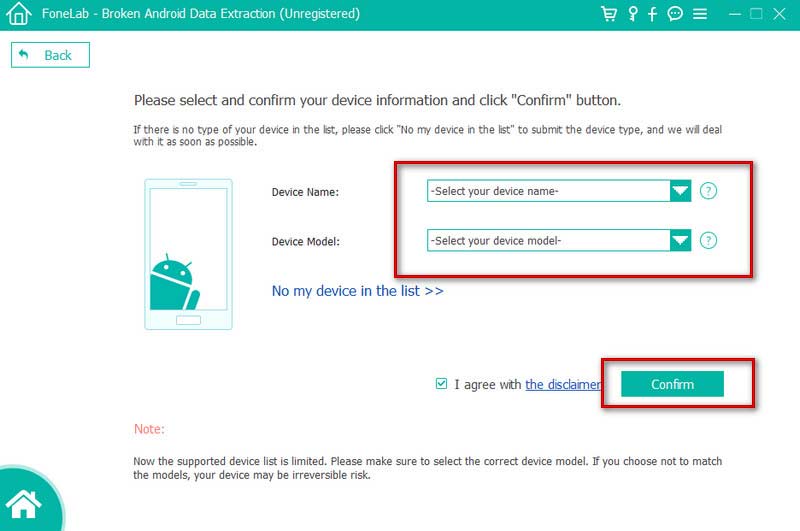
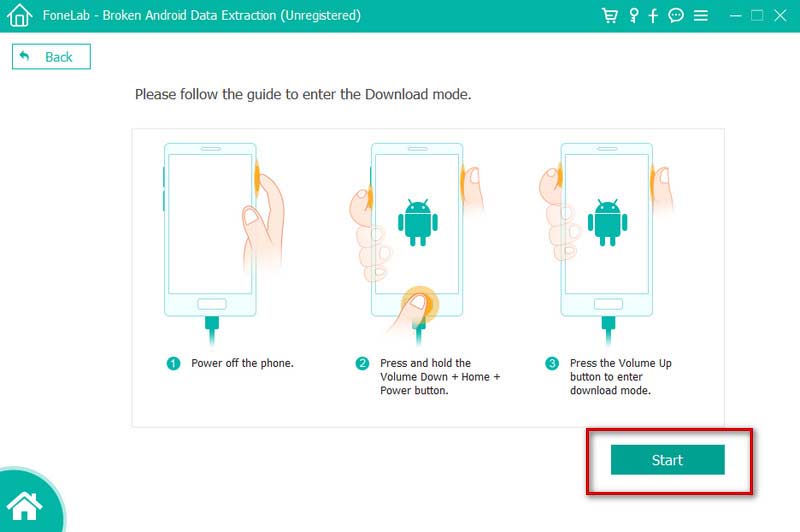
¿El vidrio líquido ayudará a una pantalla rota?
El vidrio líquido es delgado y casi invisible. Usarlo en la pantalla de su teléfono puede ayudar a prevenir roturas de pantalla. Pero si su pantalla ya está rota, no ayudará mucho.
¿Es malo dejar la pantalla rota?
Si bien una pantalla rota puede no afectar el uso de tu teléfono, es tan riesgoso que puede explotar en cualquier momento. Una pequeña fuerza externa puede hacer que se destruya. Lo mejor es no demorarse. Una vez que encuentres la rotura, arréglala lo antes posible.
¿Debería colocar un protector de pantalla sobre una pantalla rota?
Por supuesto, puede optar por agregar un protector de pantalla en su teléfono. Pero debemos admitir que tal pieza de vidrio puede crear un problema de retraso en el toque de la pantalla, y la calidad de la imagen del teléfono también puede ser baja.
Conclusión
Romper la pantalla de un teléfono puede sucederle a todos, lo que puede tener un gran impacto en su vida. Cualquiera que sea el alcance del daño de su pantalla, tenemos una solución para igualarlo. Si desea extraer datos de su android roto, también tenemos la mejor herramienta para ayudarte. Esperamos que nuestra asistencia pueda ayudarlo a resolver sus problemas pronto.
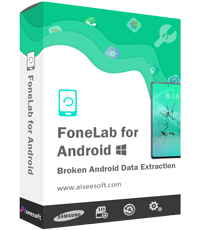
La extracción de datos de Android rotos lo ayudará a reparar el teléfono Android bloqueado, congelado, con pantalla negra, ataque de virus, a la normalidad y extraer datos del teléfono Android roto con un solo clic.
100% Seguro. Sin anuncios.